¶ よくある質問
ここではFoundryVirtualTabletop(以下FVTT)のよくある質問について取り扱っています。
¶ Q.FVTTは参加者全員がライセンス買う必要がある?
FVTTのライセンスはホスト(GM)が持っていれば、他の参加者は購入しなくてもセッションに参加できます。
¶ Q.FVTTはどんな環境で使える?
以下を読まずに手っ取り早く確認した人は https://onsekobo-server.as.forge-vtt.com/ にアクセスし、ユーザ名のドロップダウンから好きなPL番号を選んで、パスワードを空で入ってください。ロードが最後まで完了したら遊べるという認識でOKです。
Foundry VTTにおける動作要件についてまとめています。
クライアント側(PLやGM)における必要動作環境
・Windows 10・macOS Catalina以降・64ビットアーキテクチャに対応したLinux
・ハードウェアアクセラレーションを使用可能な統合GPU(Intel UHD Graphics や Radeon RX Vega 等)
・8GBのメモリ
・1366x768以上のモニター (ただし、解像度が最低限の場合、UIの多くの部分が窮屈になってしまうため1920x1080が推奨される。)
・ハードウェアアクセラレーションを有効にしたChrome、Firefox、Opera、Edgeなどの最新のWebブラウザ。(現時点では、Safariはサポートされていません。)
クライアント側(PLやGM)における推奨動作環境
・Windows 10・macOS Catalina以降・64ビットアーキテクチャに対応したLinux
・WebGL 2.0に対応した独立GPU(Geforce GTX1060 や Radeon RX 550 等)
・1920x1080 またはそれ以上の解像度を表示できるモニター
・マウス(タッチパッドでも操作が可能ですが現在のFoundry VTT はマウスとキーボード用に設計されています。)
・ChromeまたはChromiumベースのブラウザ(Foundry VTTのデスクトップ版に近い操作性で扱うことができます。)
サーバー動作環境
Foundry VTTのサーバーを建てる方法が何通りかある中でここではセルフホスティング方式とVPS等に専用サーバーを建てる方式についてまとめています。
セルフホスティング方式の場合は上記の必要動作環境に加えて
・IPv4でのポートフォワーディングが可能である。[1]
・ルーターからパソコンへと正しく転送されるように設定されている。
・OSのファイアウォールが、Foundry VTTが使用するポートへの接続を許可するように設定されている。
・12Mbps(1.5MB/s)以上のアップロード速度を持つインターネット回線がある。[2]
VPS等に専用サーバーを配置する場合の必要動作要件
・最低1つの仮想CPU (2つ以上の仮想CPUが推奨されます。)
・1GB以上のストレージ[3]
・1GBのメモリ[3:1] (2GB以上のメモリが推奨されます。)
・必要なポートでの接続を許可するように設定されたファイアウォールとセキュリティの設定
スマートフォンでも、セッション事体には参加できないこともないのですが、画面サイズや操作上の問題で携帯からのセッション参加は非推奨です。
Macユーザーの方は、Safariでは繋がらない事があるので、その場合はMac版のFVTTを使う事をお勧めします。
¶ Q.画面が真っ黒で何もみえない
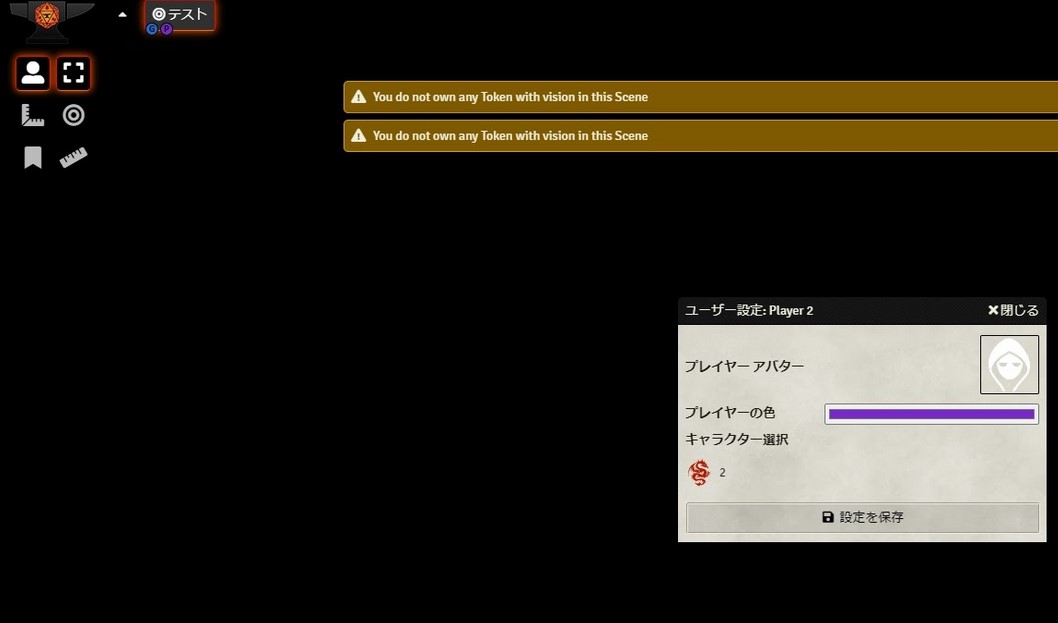
セッション部屋に入ったプレイヤーがこの画像のように真っ黒の画面に遭遇した場合、マップ上にそのプレイヤーに権限の与えられた駒が配置されていないのが原因です。
GMは画面右上の”アクター一覧”で権限を与えたいアクターを右クリックして”権限の設定”を行った後、マップ上に配置してあげてください。
GM視点とプレイヤー視点では見えるものが違うため、GMはセッション前に作った部屋をプレイヤーのアカウントで一度見てまわるのがオススメです。
¶ Q.探索済みで見えるようになった場所を見えなくしたい
画面左側メニューの”ライト操作”の”マスクのリセット”で探索済みエリアの情報を抹消できます。これで抹消できるのはいま表示されているシーンだけなので、消したいものは全て個別に消していってください。
¶ Q.動作が重い
無線LANでセッションに参加しているのであれば、基本の回線速度がいくら早くても重くなる可能性があります。有線に変更してください。
他、動作が重い時は”ゲーム設定”の”コンフィグ設定”の”コア設定”で”最大FPS”を下げたり、”ソフトシャドウの有効化”や”トークンの視覚照明アニメーション”や”光源アニメーション”のチェックを外しておくと少しは軽くなります。
それでも改善しない場合は回線やパソコンスペックなどを確認してください。
セッション画面に表示されているのが巨大なマップで、ウォール設定や光源設定が相当な数がある場合は環境次第では重くなりやすいです。GM側はプレイヤーの環境次第ではコンパクトなマップ作りを心がけましょう。
回線速度の考え方に関してはこちらも見てください。
¶ Q.自分の環境でも動くか購入前に試したい
FoundryVTT日本支部のDiscordに試遊部屋のアドレスが記載されています。FVTT日本支部Discordは管理人のシャープさんのTwitterから参加が可能です。
単にDiscordに参加するだけでは試遊部屋のアドレスはわからないので、日本支部Discordに参加したら#ルールの内容をよく確認してください。
日本支部DiscordはFVTT購入前でも参加可能で、購入後のサポートも行っています。
¶ Q.マップ上に配置した地点メモ(資料)が見えない
画面左側メニューの”地点メモ操作”の”地点メモ表示切替”にチェックを入れておくと、”基本操作”の時でも資料が見えるようになります。
ただし、見えるのは権限が与えられているものだけなので、GMはプレイヤーにも地点メモを見せたい時は”資料一覧”で権限設定をしてください。
¶ Q.判定の出目を見たい
判定の出目を見たい時は、チャット欄に表示された達成値をクリックすると出目が確認できます(D&D第5版の有利・不利の出目などは出目が2つとも書かれています)
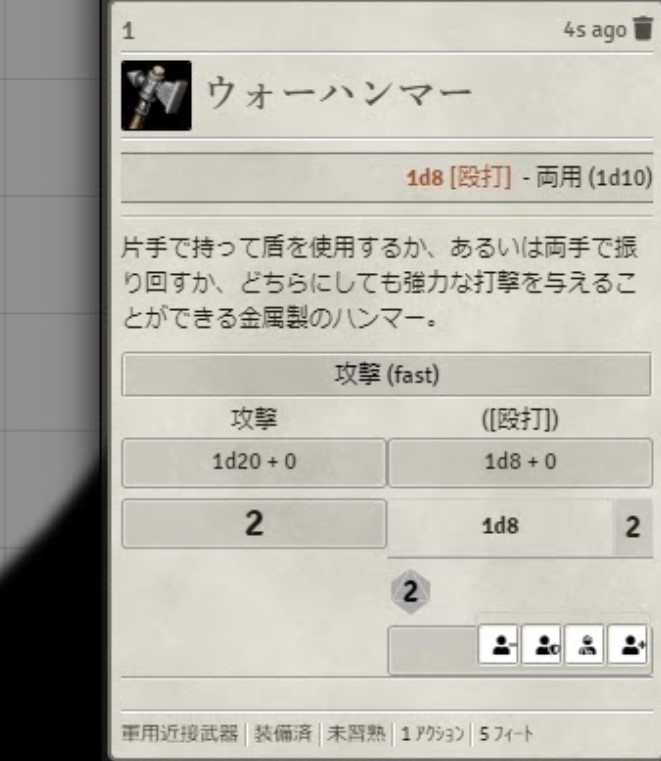
”Dice So Nice!”のような3Dダイスが表示されるMODを導入すると、ダイスが転がる様子を見て出目を確認できるようになります。
¶ Q.マップを拡大すると画面が真っ暗になる
ブラウザの解像度で発生している問題が原因である事が多いです。先ずは、ブラウザのズームを100%未満の90~70%にしてみましょう。
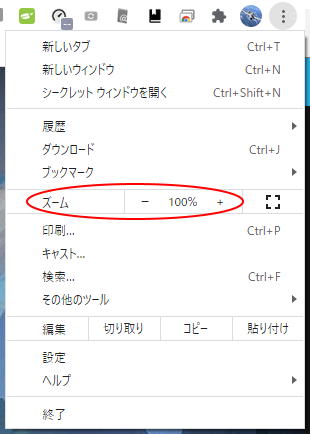
chromeの場合は、ブラウザ右上のこの画面にあります。
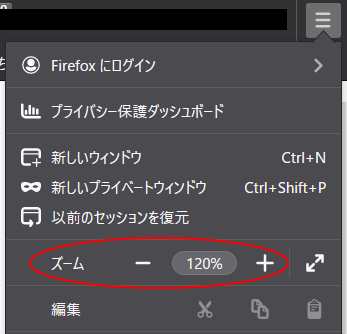
Firefoxの場合は、この画面からズーム量を弄る事が出来ます。
¶ Q.バージョン0.8.6へアップデートしたい
- まずはユーザデータをバックアップします。ユーザデータとはタスクバーにあるFVTTのショートカットより右クリックして「Browse User Data」を選んで出てきたフォルダ全部です!
- https://foundryvtt.com/ にログインし、最新版である0.8.6をダウンロードする。
- そのまま0.8.6を上書きインストールする。またはすでにあるFVTTをアンインストールしてからインストールする。どっちでも大丈夫です。
重要:FVTTのアプリって結局はブラウザなんです。このブラウザのバージョンはこうやってインストールし直さないとアップデートされないのでこのステップは必ずやってください。
- FVTTを開いて、Modを更新する。とりわけ日本語化モッドは全部更新する(現在は本体と5版しか最新版は見ていませんが他の翻訳モッドも動くはずです)
- 設定よりデフォルト言語を日本語にできるようになるはずです。
- エンジョイ!
これを持ちまして正式に0.8.6へ移行するのを安全と判断します。
当たり前ですが本体だけではなく、必ず対応するシステムもアップデートさせておいてくださいね!(特に5版はシステムも更新しないと正しく表示されません)